Como controlar seu Apple Watch com gestos
Publicados: 2022-03-30O Apple Watch pode ser um pequeno dispositivo bastante útil (trocadilhos) se você deseja ser mais livre de telefone. O smartwatch literalmente permite que você faça quase todas as coisas que, de outra forma, teriam que tirar o telefone. Quase.
Você pode atender e recusar chamadas. Faça chamadas, digite e envie mensagens, verifique seu e-mail, defina o alarme, use-o para acompanhar sua forma física, medir a frequência cardíaca, fazer ECG, acompanhar o ciclo menstrual e muito mais com este dispositivo em seu pulso. Basta tocar, deslizar ou pressionar para usar esses recursos, enquanto o telefone pode ficar no bolso.

Mas e se lhe dissermos que existe uma maneira de usar o Apple Watch sem precisar tocar, deslizar ou até pressionar nada.
Na verdade, o Apple Watch vem com um recurso que permite executar determinadas ações apenas usando gestos com as mãos. Isso significa que você pode dar comandos sem precisar levantar a outra mão.
A Apple introduziu a opção de usar o Apple Watch com controle por gestos para tornar o dispositivo mais inclusivo e permitir que pessoas com deficiência usem o smartwatch sem problemas. Os gestos com as mãos fazem parte do recurso AssistiveTouch no Apple Watch. Eles podem realmente ser bastante úteis não apenas para pessoas com deficiência, mas mesmo em circunstâncias em que uma de suas mãos pode estar ocupada e você precisa realizar uma função.
Dito isso, o recurso está disponível apenas no Apple Watch 4 e superior, incluindo o Apple Watch SE.
Índice
Como usar gestos de mão no Apple Watch?
Usar gestos de mão no seu Apple Watch também é bastante fácil. Tudo o que você precisa fazer é seguir estes passos simples:
Etapa 1: acesse o aplicativo Watch no seu iPhone
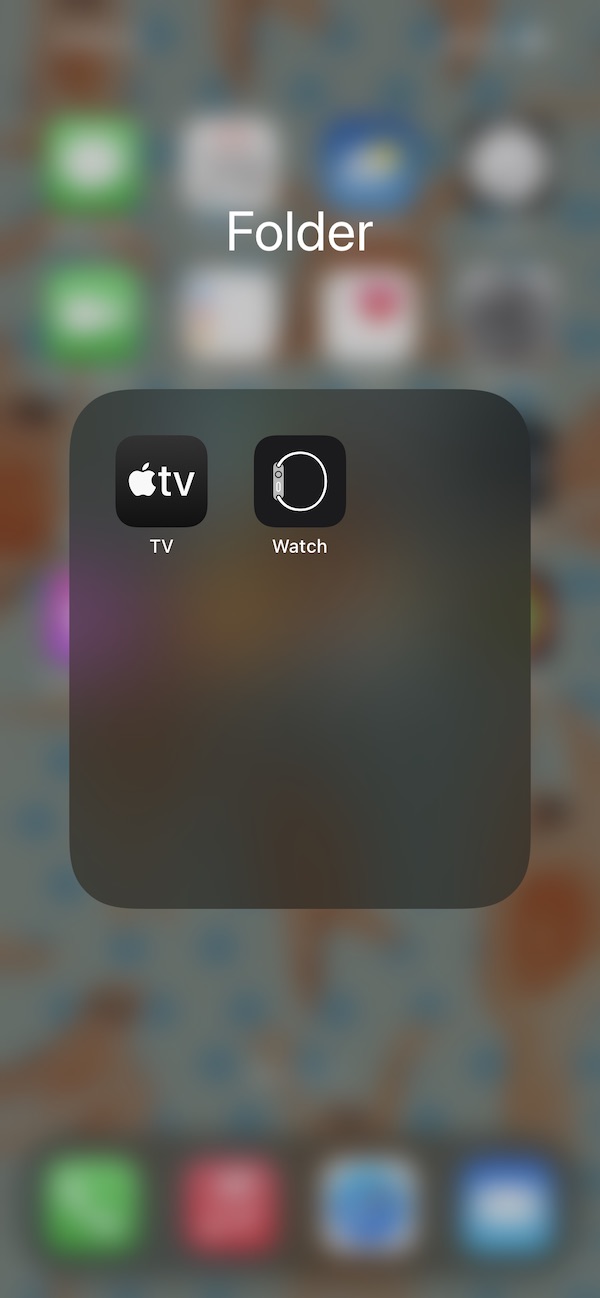
Para ativar os gestos de mão no seu relógio, primeiro você precisa fazer alguns ajustes nas configurações do aplicativo do relógio no seu iPhone. O aplicativo vem pré-instalado no seu iPhone, Apple Watch ou nenhum Apple Watch. Então tudo que você precisa fazer é procurá-lo no seu iPhone e abri-lo.
Etapa 2: ativar o toque assistido
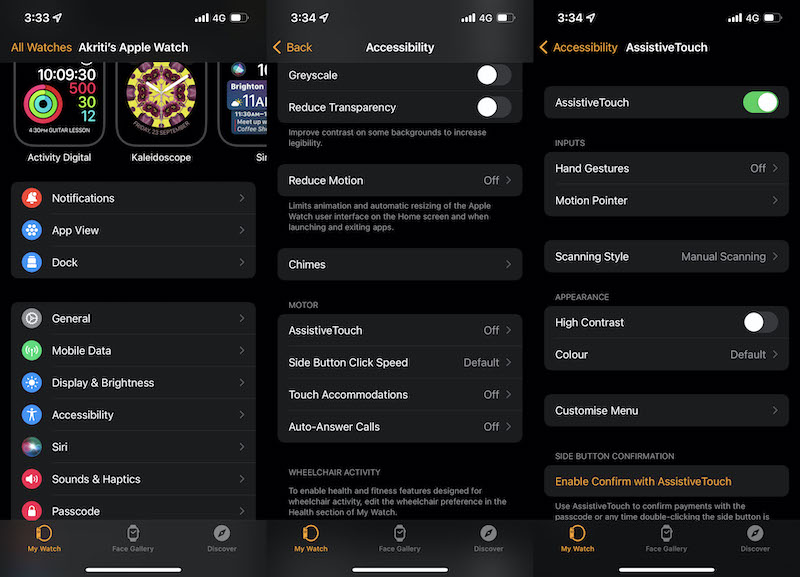
Depois de abrir o aplicativo Watch no seu iPhone, você encontrará a opção Acessibilidade no menu. Tocar nele abrirá outro menu com vários recursos de acessibilidade. Aqui, você encontrará o recurso Assistive Touch , que vem desativado por padrão. Toque no botão ao lado de Assistive Touch e ative-o .
Etapa 3: faça os gestos com as mãos
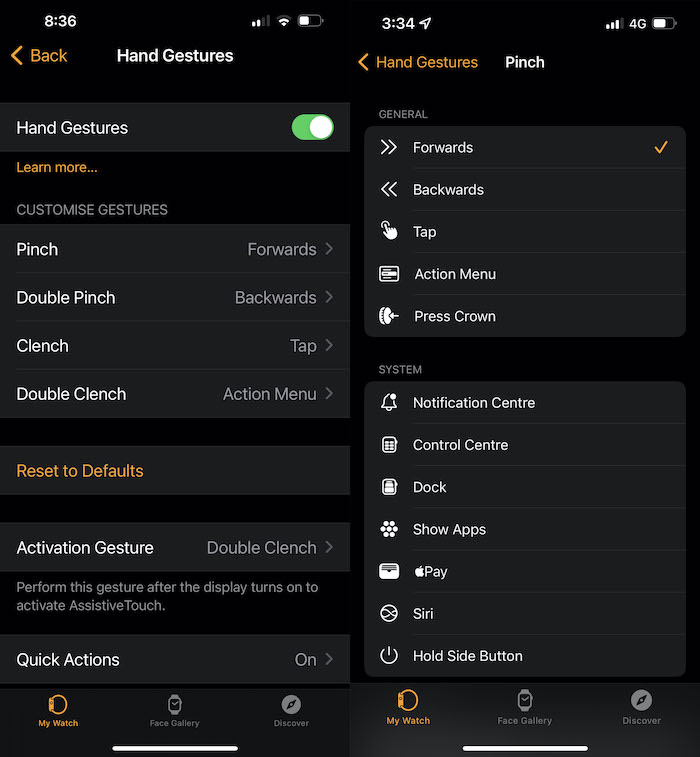
Você também encontrará a opção Hand Gestures no mesmo menu. Você tem que tocar nele para ativar a alternância ao lado dele verde. Isso ativará o recurso de gestos de mão no dispositivo. Você encontrará a lista de gestos com ações padrão no menu Hand Gestures .
Por exemplo, uma única pitada o levará para frente no menu, enquanto uma pitada dupla o levará um passo para trás. Apertar o punho uma vez será equivalente a bater, enquanto cerrar o punho duas vezes iniciará o Menu de Ação. Ajudaria se você também dobrasse o punho para ativar os gestos com as mãos no seu Apple Watch.

Todas as ações que esses quatro gestos realizam podem ser personalizadas e você tem várias ações para escolher. Uma gama de opções, incluindo Tap, Menu de Ação, Central de Notificações, Apple Pay, entre outras, podem ser selecionadas nesta lista.
Passo 4: Registre os gestos no seu Apple Watch
Antes de usar gestos com as mãos, você precisa registrá-los no Apple Watch. Você precisa registrar todos os gestos no seu relógio antes de usá-los. Registá-los é tão simples quanto realizá-los. Quando terminar de registrar esses gestos, você estará pronto para usar o Apple Watch sem usar a outra mão.
Passo 5: Use e aprenda a se acostumar com eles
Embora a ideia de gestos com as mãos no Apple Watch pareça … bem, útil, é um dos recursos do Apple Watch que precisa de algum trabalho. O problema com esses gestos é quase como os comandos dados em pequenos TWSs – eles são muito erráticos. Por exemplo, você pode continuar apertando e cerrando o punho e nada aconteceria. E então, de repente, todos os comandos começam a ser executados um após o outro, desencadeando o caos. Demora muito para se acostumar e, para ser muito honesto, nem sempre funciona muito bem.
Dito isto, ainda é um recurso útil em tempos de necessidade. Além disso, fica melhor e mais gerenciável quando você se acostuma.
Perguntas frequentes sobre como usar gestos de mão no Apple Watch
Como você usa gestos de mão no Apple Watch?
Para usar gestos manuais no Apple Watch, você deve ativar algumas configurações.
Abra o aplicativo Configurações no seu Apple Watch. Vá para Acessibilidade > AssistiveTouch e ative o AssistiveTouch . Toque em Gestos com as mãos e ative Gestos com as mãos .
Uma vez feito, você poderá usar gestos de mão para controlar seu Apple Watch.
O Apple Watch tem gestos?
Os gestos são compatíveis com Apple Watches com o AssistiveTouch ativado. O recurso está disponível apenas no Apple Watch 4 e superior, incluindo o Apple Watch SE.
- Apple Watch Série 4
- Apple Watch Série 5
- Apple Watch Série 6
- Apple Watch Série 7
- Apple Watch SE
Como faço para ativar o controle por gestos no Apple Watch?
Para LIGAR o controle por gestos no Apple Watch, você precisa abrir o aplicativo Watch, abrir Ajustes > Acessibilidade > AssistiveTouch e ativar o interruptor para AssistiveTouch. Habilitá-lo em um dispositivo habilita automaticamente no outro. Em seguida, toque na opção Hand Gestures e ligue o interruptor.
Os gestos de mão do Apple Watch não funcionam? Como consertar?
É muito raro que os gestos das mãos não funcionem no seu Apple Watch. Se isso acontecer, volte para o aplicativo Watch e abra Configurações. Verifique a configuração onde você escolhe em qual mão você usará o relógio. Se isso estiver errado, os gestos com as mãos podem não funcionar bem.
